word排版怎么把左右两页变成一页?将布局中的栏,从两栏设置为一栏即可。word排版文字对不齐怎么办?运用制表符对齐的方法实现自动对齐,可避免因手动对齐造成的排版文字对不齐。接下来,我们运用Microsoft 365版本的word软件具体演示一下操作。
一、word排版怎么把左右两页变成一页
在一些报刊排版中,我们经常会看到图1所示的左右两页排版,这种排版方式可充分利用版面空间,放入更多的内容。
那么,怎么才能把左右两页排版变成一页呢?

图1:两页排版
我们可以运用Microsoft 365版本word中的布局功能,进行页面内的栏设置。如图2所示,可以看到,当前文档为“两栏”式设计。
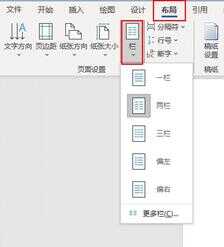
图2:布局分栏
将其设置为一栏之后,如图3所示,即可快速转换为一页式文档。

图3:一页排版
二、word排版文字对不齐怎么办
在进行填写式文档设计时,很多人会使用手动按空格的方式,进行各填写项目的对齐,这种方式虽然操作简单,但经常会出现文字对不齐的情况。
因此,更建议使用制表符的方式,让word实现自动对齐。具体的操作如下:
右击选中文本,在右键菜单中选择“段落”

图4:段落设置
如图5所示,点击段落面板左下角的“制表位”
如图6所示,打开Microsoft 365 word中的视图功能,勾选“标尺”工具,在文档页面顶部出现的标尺中,选择对齐的制表符位置(即标尺上的刻度),本例选择的制表符位置为18
在地址、性别、户口所在地前键入Tab(制表定位键)

图6:标尺工具
如图7所示,在刚才打开的制表位面板中,将“18(上述确定的制表符位置)”输入到制表位位置上,并使用“左对齐”的方式
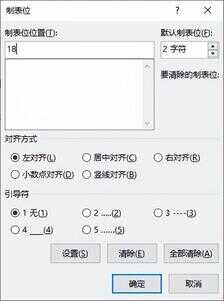
图7:设置制表位位置
返回编辑页面,如图8所示,可以看到,文本段落已经自动在制表符18的位置上自动对齐

图8:完成对齐
以上就是关于word排版怎么把左右两页变成一页,word排版文字对不齐怎么办的操作演示。Microsoft 365 word可通过布局栏设置,将排版从两栏设为一栏,对于排版文字对不齐的情况,可通过制表符对齐的方式解决。
Office激活密钥-Office办公软件购买-原Office365办公软件订阅-Microsoft 365 中文网








